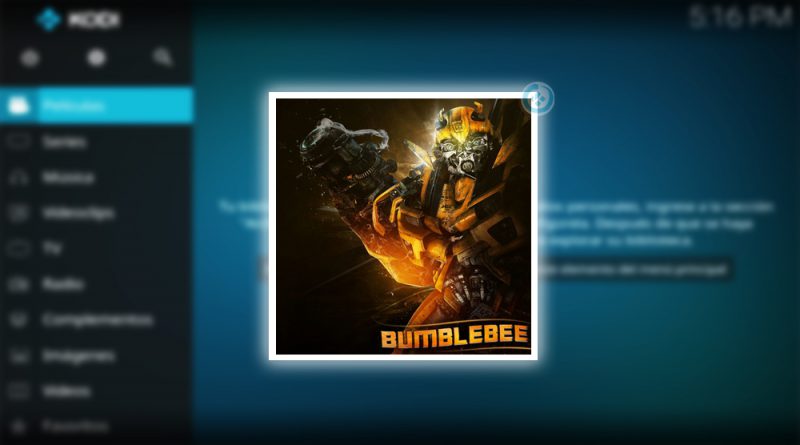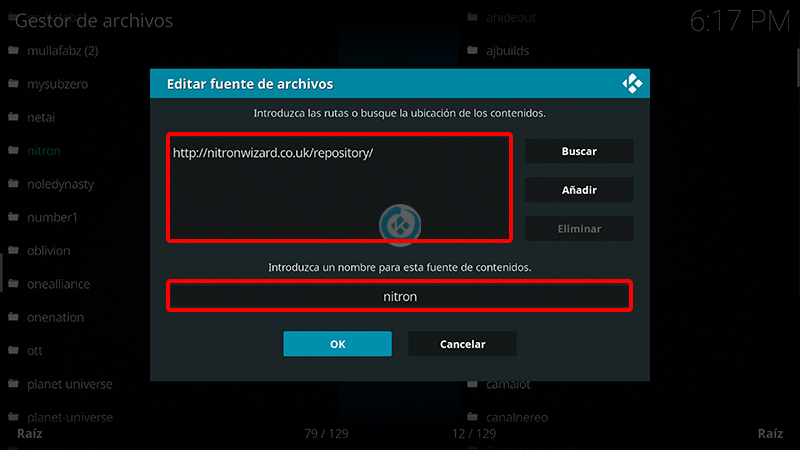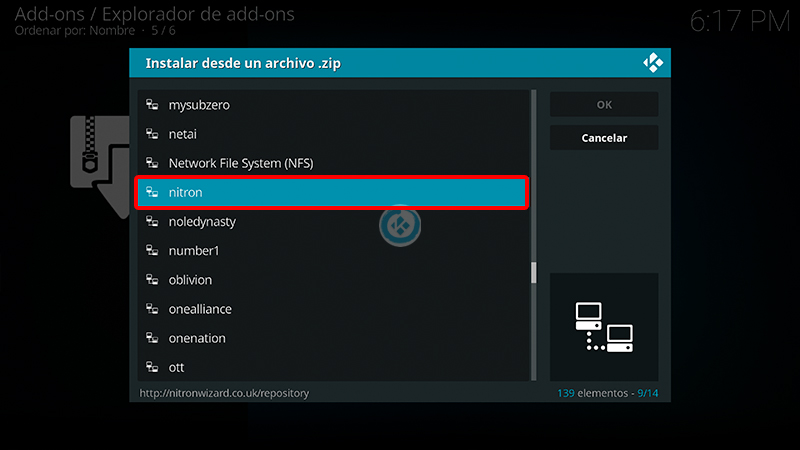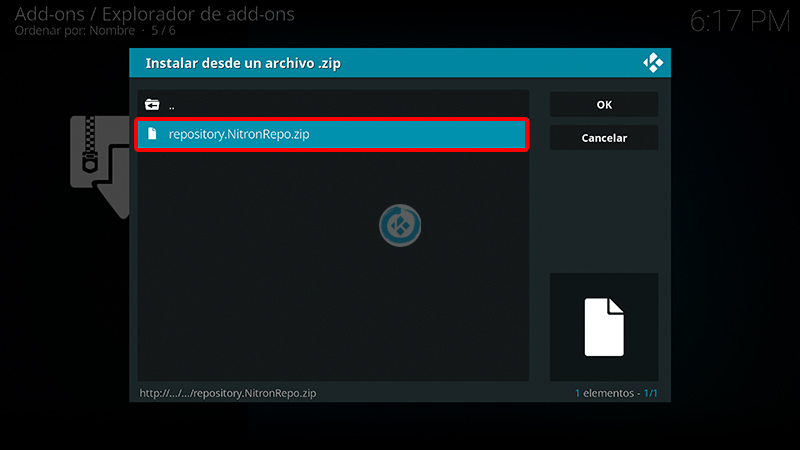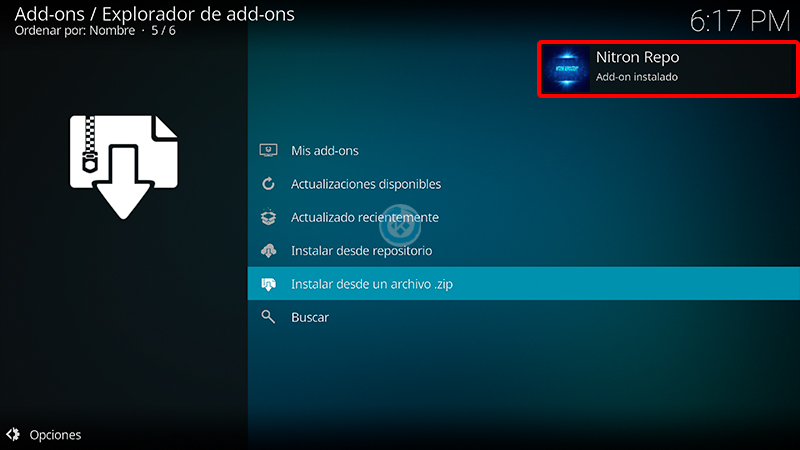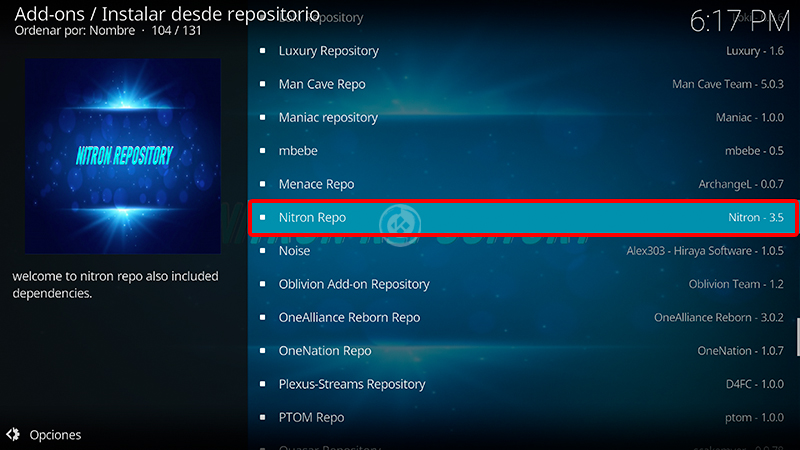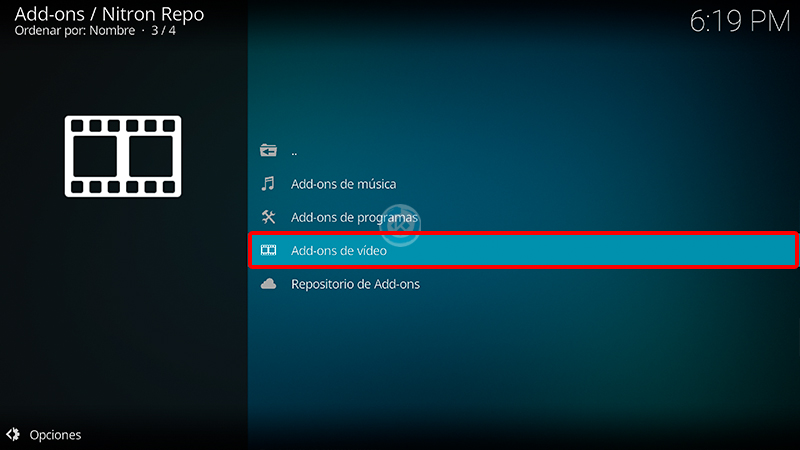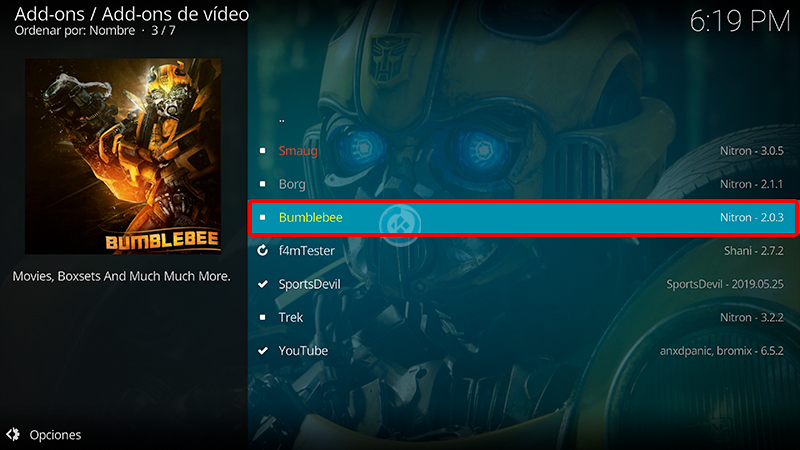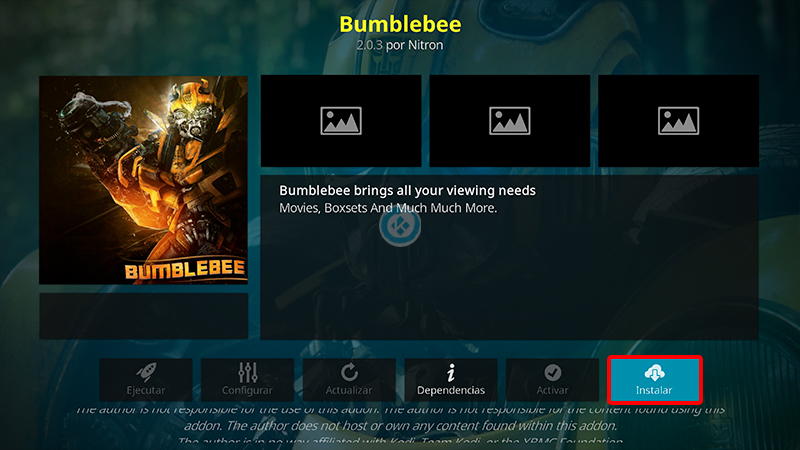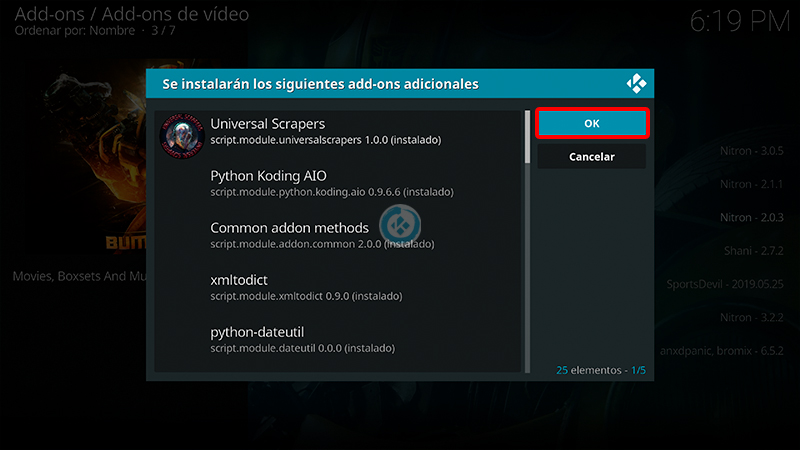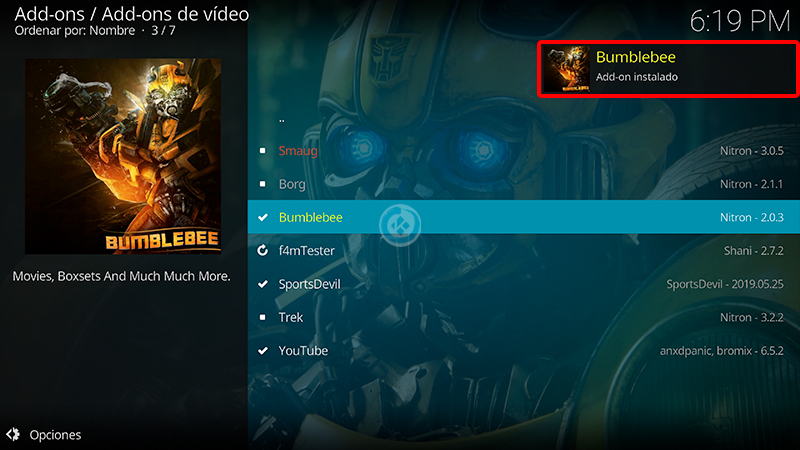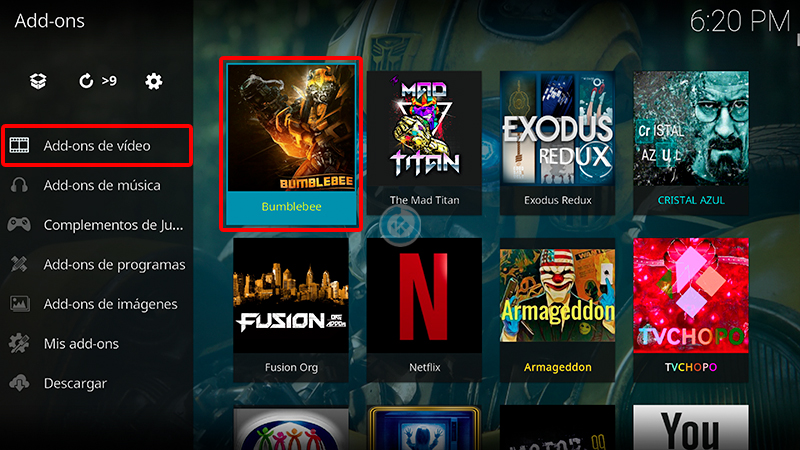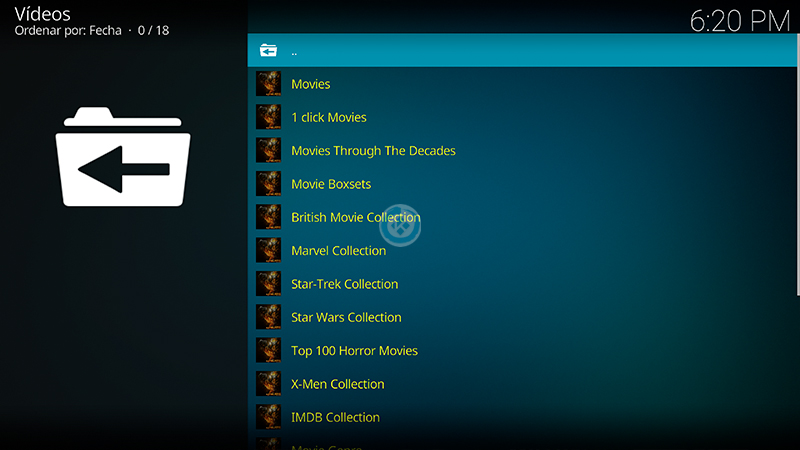Cómo Instalar Addon Bumblebee en Kodi [Pelis, Series y Música]
Actualización 14/12/20 La fuente ha dejado de funcionar. El addon Bumblebee en Kodi es un complemento de video en donde podremos encontrar contenido de películas, series y música en múlti-enlace. Disponible en inglés y subtitulado.
Una de las mejores características del addon es la buena cantidad de secciones desde contenido 1 clic hasta contenido por colecciones.
|Quizá te interese: Cómo Instalar Addon It en Kodi [Películas y Series]
El tutorial se muestra para Kodi 18, no se ha probado en versiones anteriores de Kodi. Funciona con todas las plataformas.
Si surge algún problema pueden hacerlo saber en los comentarios. Si deseas apoyar el proyecto Mundo Kodi puedes dar clic aquí, es gratis.
Como usuarios de Kodi recomendamos el uso de IPVanish VPN para tener acceso total a todos los addons, incluidos los que funcionan mediante torrents.
Unos de los mayores beneficios al utilizar IPVanish VPN son:
> Completa privacidad y anonimato al navegar en Internet y en Kodi
> Compatible con múltiples plataformas
> Elimina el Geo-bloqueo
> Soporte 24/7/365
> Hasta 5 dispositivos simultáneos con una sola cuenta
> Satisfacción garantizada o te devuelven tu dinero
Para mas información puedes dar un vistazo en este artículo
Cómo Instalar Addon Bumblebee en Kodi
Los pasos para realizar la instalación son los siguientes:
1. Abrimos Kodi
2. Nos dirigimos a Ajustes (icono del engranaje)
3. Administrador de archivos
4. Añadir fuente
5. En la ULR colocamos http://nitronwizard.co.uk/repository en nombre nitron damos OK
Si deseas descargar el archivo zip del addon puedes hacerlo ingresando la URL en algún navegador.
6. Regresamos al menú principal y seleccionamos Complementos
7. Complementos (icono de la caja)
8. Instalar desde archivo zip
9. nitron
10. repository.NitronRepo.zip
11. Esperamos la notificación Complemento activado
12. Instalar desde repositorio
13. Nitron Repo
14. Complementos para video
15. Bumblebee
16. Instalar
17. Damos OK para instalar las dependencias
18. Esperamos la notificación Complemento instalado
19. Regresamos al menú de Complementos > Complementos para video > Bumblebee
20. Ya podremos regresar a las secciones del addon Bumblebee
21. Listo! El addon Bumblebee en Kodi habrá quedado instalado correctamente.
Damos agradecimientos especiales al creador del addon Nitron por dedicar el tiempo a crear y compartir el addon con la comunidad.
Esperamos que el tutorial haya sido de ayuda, recuerda que puedes apoyarnos a mantenernos en linea realizando una donación por paypal (o al botón donar) o dando clic en los enlaces.
Nota: Mundo Kodi no se hace responsable de cualquier daño, pérdida de tiempo o información al intentar este tutorial, todo esto es solo con la intención de informar, todo el contenido utilizado para los tutoriales es sacado de información que circula en Internet. Mundo Kodi así como todo el material aquí mencionados en este sitio no son oficiales de Kodi o Fundación XBMC favor de no realizar quejas o reclamos en el foro oficial de Kodi. Más información en este enlace.